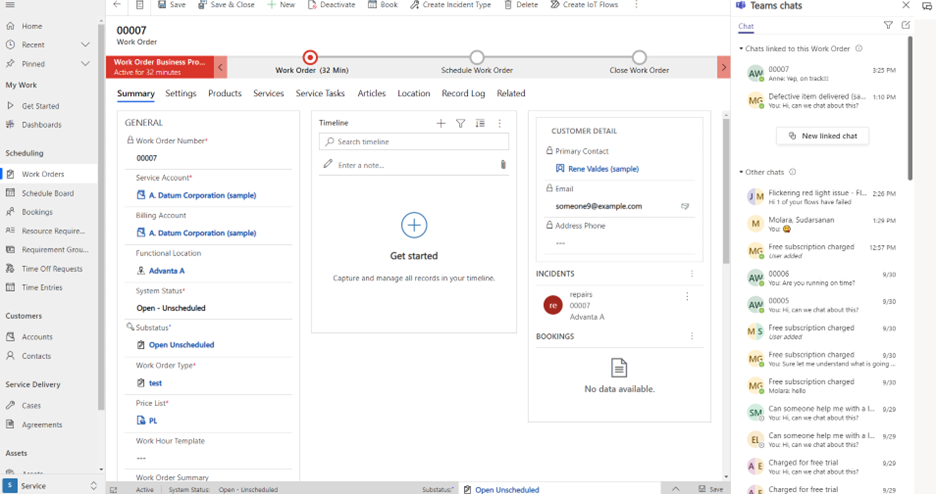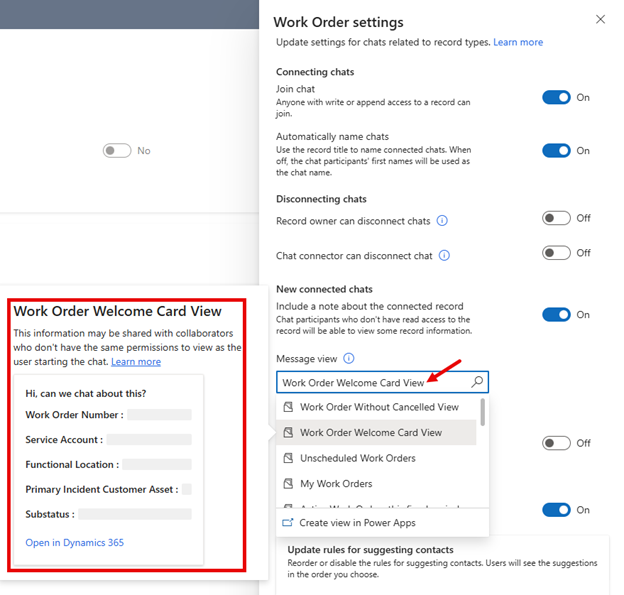Microsoft Teams で作業指示書の共同作業を行う
ほとんどの組織には、現場で現場作業者を支援する知識を持つ、さまざまな領域の専門家がいます。 こうした専門家の多くは Dynamics 365 のユーザーではありません。 そのような場合、組織は Microsoft Teams を統合して、現場作業者が作業指示書についてチーム メンバーとチャットできるようにします。 この統合により、現場作業者は Field Service アプリケーションを離れることなく、一回で回答を見つけて問題を解決できます。 また、以前に同じ作業指示書で作業したチーム メンバーの一覧が提供されます。
Field Service でコラボレーション設定を有効化および構成する
Field Service での Teams 統合の有効化は、他のアプリケーションでの Teams 統合の有効化と同様です。 Field Service アプリで、設定>統合>Teams コラボレーション に移動します。 他の Dynamics 365 アプリで Microsoft Teams チャットを有効または無効にする場合は、「Dynamics 365 で Microsoft Teams チャットを使用する」を参照してください。
Microsoft Teams のコラボレーションとチャット ページで、Dynamics 365 内で Microsoft Teams チャットを有効にする のトグルをオンにします。 次のオプションから選択できます。
- すべての Dynamics 365 アプリで有効にする: 将来追加されるアプリも含めて、組織内でサポートされているすべての Dynamics 365 アプリで Teams チャットを有効にします。
- 選択した Dynamics 365 アプリで有効にする: 選択したアプリで Teams チャットを有効にします。 組織で既に Teams を使用している場合、以前に選択した内容は変更されません。 Teams がまだ設定されていない場合は、既定で有効になります。
Teams チャットを作業指示書などの個々のレコードに対して有効にすると、新しいチャットを受け取ったときに表示されるメッセージを変更する機能など、さまざまなカスタマイズ オプションが使用可能になります。
作業指示書の設定をカスタマイズするには、Field Service で 設定>統合>Teams コラボレーション に移動し、作業指示書 を選択します。 作業指示書の設定で、メッセージ ビュー を選択します。 選択したビューにカーソルを合わせると、メッセージのプレビューが表示されます。 使用するメッセージを選択し、保存 を選択します。
新しいチャットを作成する
Teams 統合が構成されたら、作業指示書レコードから直接新しいチャットを開始できます。 作業指示書 レコードで、Teams チャット アイコンを選択し、新しいリンクされたチャット を選択します。 チャットする参加者を特定し、メッセージを入力して、チャットの開始 を選択します。
チャットは、アプリケーション内にポップアップ画面として表示されます。 各チャットが専用のウィンドウで開きます。複数のチャットを同時に開いておくことができます。 チャットは必要に応じて最小化できます。 新しいメッセージが到着すると、チャット ウィンドウが強調表示されて新しい活動を通知します。
Dynamics 365 Field Service との Teams 統合の詳細については、「Microsoft Teams を使用して作業指示書で共同作業する」を参照してください。